
이번 글은 인터넷을 하는 중 모르는
영어문장이 나왔을 경우
구글 번역 사이트로 이동하지 않고
팝업창으로 바로 번역해서 볼 수 있는
크롬의 구글번역 확장프로그램 설치방법과
사용방법에 대해서 알아보도록 하겠습니다.
《 확장프로그램 설치하기 》
웹사이트에서 바로 번역을 하기 위해서는
크롬의 앱스토어를 통해
확장프로그램을 설치해야합니다.
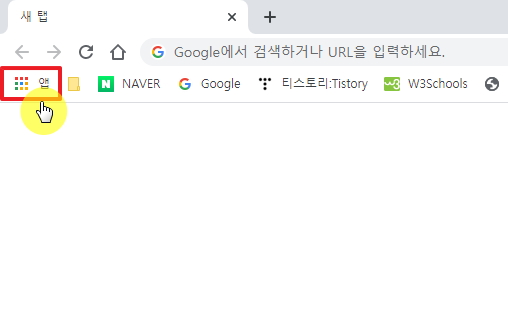
크롬을 켜고 왼쪽 상단에 있는 "앱"을 클릭합니다.

클릭 시 현재 설치되어있는 앱이 표시됩니다.
여기서 첫 번째에 표시되어있는
"웹 스토어"를 클릭합니다.
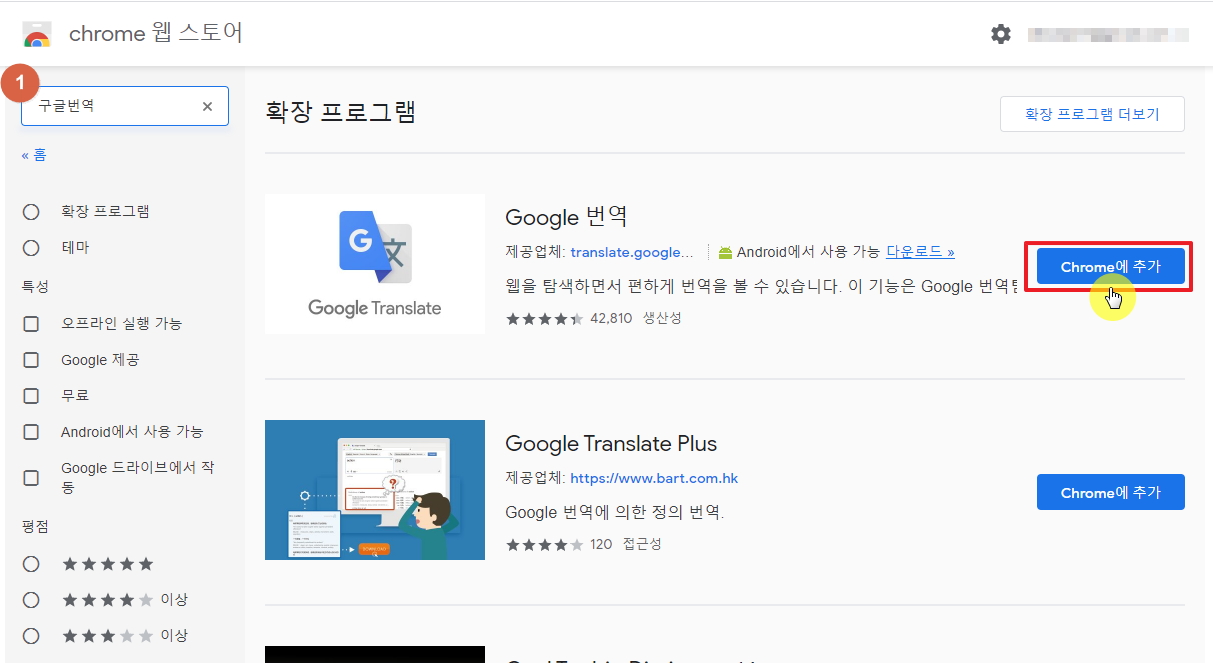
크롬 웹 스토어로 화면이 이동되었으면
왼쪽 상단에 "구글번역"을 검색해줍니다.
확장 프로그램에 Google 번역 프로그램이
정상적으로 검색이 되면
Chrome에 추가 버튼을 클릭합니다.
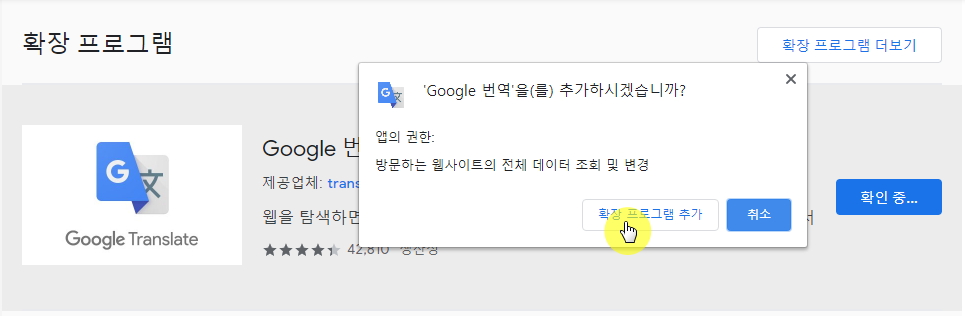
"추가하시겠습니까?"라는 메시지가 표시되면
확장 프로그램 추가 버튼을 클릭해줍니다.

설치가 완료되면 오른쪽 상단
주소 입력창 오른쪽에 구글 번역 확장프로그램이
추가된 모습을 보실 수 있습니다.
《 구글번역 실행방법 》
그럼 실제로 사용해보도록 하겠습니다.
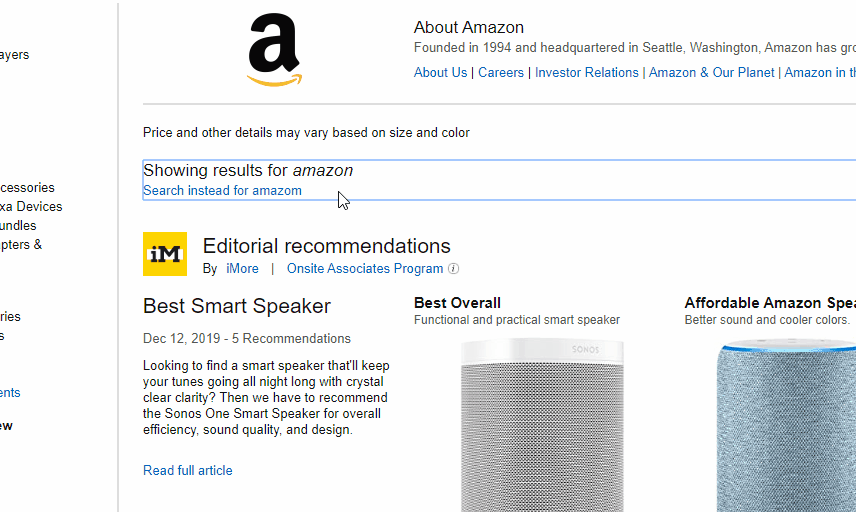
번역하고자 하는 부분을 마우스로 드래그한 후
표시되는 구글번역 확장프로그램 아이콘을
마우스로 클릭하면 선택한 영문장과
번역된 내용이 팝업창으로 표시됩니다.
아주 쉽죠?
너무 긴 문장인 경우에는
구글번역 아이콘이 표시되지 않을 수 있습니다.
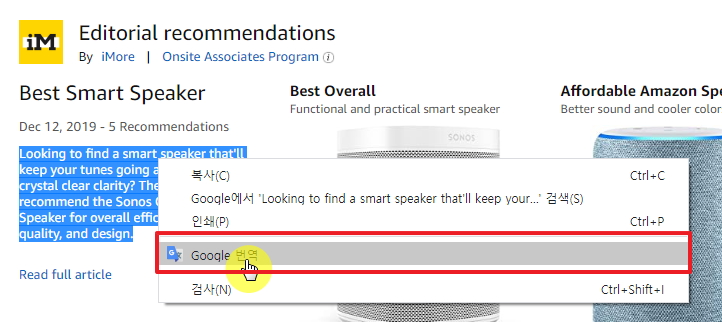
긴 문장인 경우에는 해당 영어문장을 드래그한 후
마우스 오른쪽 버튼을 클릭하여
Google 번역 메뉴를 클릭합니다.
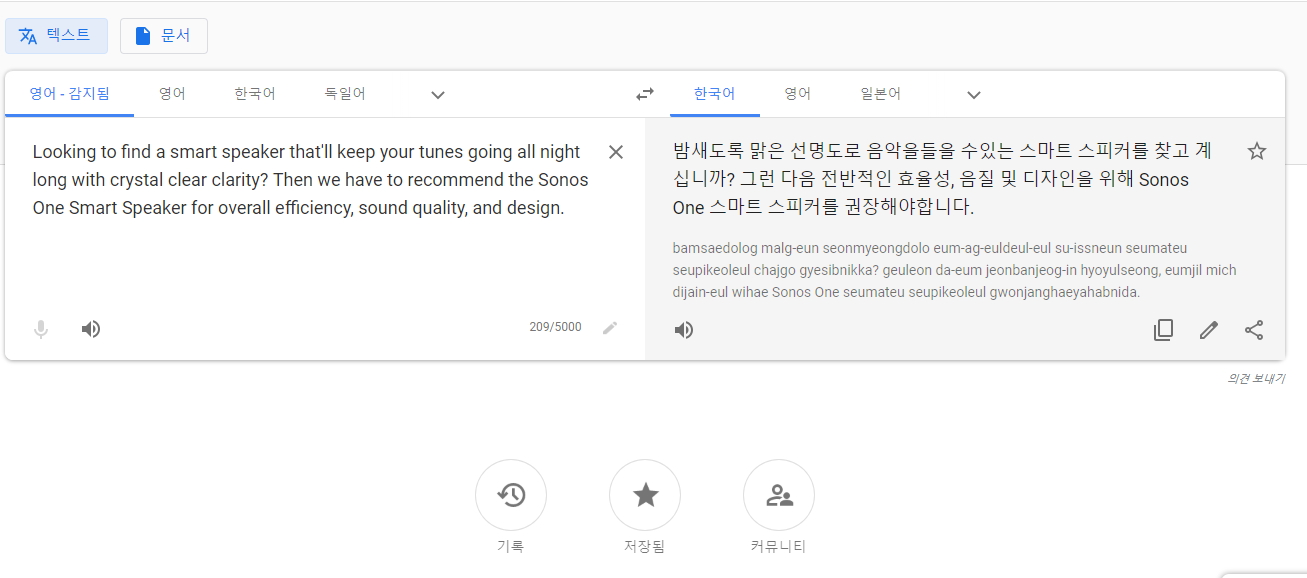
해당 문장과 함께 구글 번역 사이트로 이동되어서
번역된 문장을 바로 볼 수 있습니다.
이번 글에서는 크롬 브라우저를 사용하면서
영어문장을 바로 번역해서 볼 수 있는
구글 번역 확장프로그램에 대해서 알아봤습니다.
티스토리의 새로운 글쓰기 모드를 사용해봤는데
조금 어색한 느낌이 있네요.
언능 익숙해져야 할 텐데 말이죠.
궁금하신 점이나 필요한게 있으신 분은
댓글로 남겨주시면 감사하겠습니다.
그롬 이번글은 여기서 마치도록 하겠습니다.
'개발관련 > 그 외' 카테고리의 다른 글
| 구글 텍스트 음성 변환하기 ~문장을 음성파일(TTS)로 바꿔보자 (0) | 2020.03.10 |
|---|---|
| 윈도우10 제어판 찾기 및 바탕화면에 추가하기 (0) | 2020.03.04 |
| 엑셀 영어가 한글로 자동바뀜현상 ~한글 자동변환 해제하기 (0) | 2020.03.02 |
| 그림판으로 모자이크(블러) 처리하는 방법을 알아보자 (1) | 2020.03.02 |
| 애드 센스 부정클릭을 방지해주는 구글 퍼블리셔 툴바! (2) | 2019.08.16 |








최근댓글